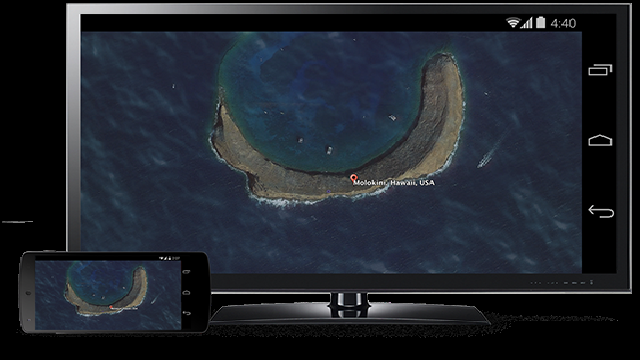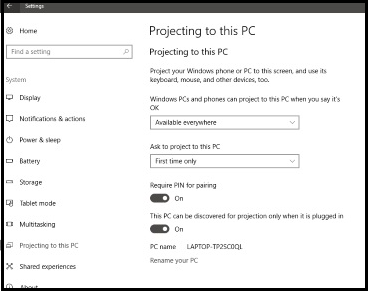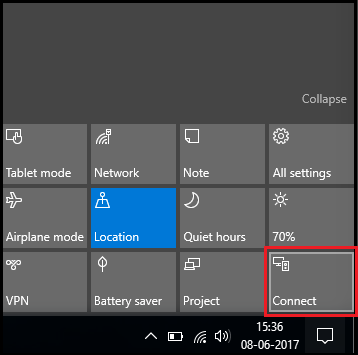미러링 Windows 10 화면
Windows 10에는 동일한 네트워크에 연결된 다른 장치로 화면을 미러링 할 수있는 내장 기능이 있습니다. 이 장치는 스트리밍 스틱, TV 또는 다른 Windows PC 일 수 있습니다. 미러링 할 PC와 장치의 일부 설정을 변경하기 만하면됩니다. 재미있는 것 같은데? 이 기사에서는 하나의 Windows 10 화면을 다른 Windows 컴퓨터에 투영하는 방법을 보여줍니다.
Windows 10 PC를 다른 Windows 컴퓨터에 미러링하는 방법?
먼저 컴퓨터 화면을 투사하기 위해 다른 컴퓨터의 일부 설정을 변경해야합니다. 이제 다른 컴퓨터에서 아래 단계를 수행하십시오.
- "설정"으로 이동 한 다음 "시스템"으로 이동하십시오.
- 왼쪽 사이드 바에서 "이 PC로 투영"으로 이동하십시오.
- 상단 드롭 다운 메뉴에서 '모든 곳에서 사용 가능'을 선택하십시오.
- 두 번째 드롭 다운 메뉴에서 처음 시작을 선택하십시오.
- "페어링에 PIN 필요"를 켭니다. 원하는 경우 필요에 따라 다른 설정을 변경할 수 있습니다. (설정에 대한 자세한 내용을 보려면 "도움말보기"를 클릭하십시오.)
이제이 컴퓨터를 Windows 컴퓨터 또는 전화 화면으로 사용하도록 구성했습니다.
이제 미러링 할 컴퓨터를 연결해 봅시다. 이 두 장치는 동일한 로컬 네트워크에 연결되어야합니다. 미러링해야하는 컴퓨터에서 "작업 센터"로 이동하여 "연결"을 누릅니다. 사용 가능한 장치가 감지 되려면 약간의 시간이 걸립니다. 장치 목록이 나오면 목록에서 다른 컴퓨터를 선택하고 "연결"키를 누릅니다.
다른 컴퓨터에서 "예"를 클릭하여 컴퓨터에 연결하십시오. PIN을 제공하라는 메시지가 표시 될 수 있습니다. PIN을 입력하면 두 장치가 모두 연결됩니다. PC 화면을 보여주는 창이 나타납니다.
또한 프로젝터로 사용되는 컴퓨터에 4 가지 영사 옵션이 있으며 PC 화면 전용, 복제, 확장 및 두 번째 화면 전용입니다. 마우스 또는 키보드의 입력을 다른 컴퓨터에 연결할 수 있습니다. 이 기능은 PC의 일부 문제를 해결할 때 매우 유용합니다.
문제 해결에 대해 이야기하고 있으므로 데이터가 손실 될 수 있습니다. 나는 당신을 도울 수있는 자료 회복 소프트웨어에 관하여 언급하고 싶으면 포맷 후 데이터 복구, 손실 된 파일 및 전체 하드 드라이브 복구를 손쉽게 수행 할 수 있습니다. 그러나이 단계에서는 데이터 손실과 관련된 문제가 없을 수 있습니다. 그럼에도 불구하고 나중에 언제든지 도움이 될 수 있으므로 알아 두는 것이 좋습니다.